Wenn du mit WordPress arbeitest, gibt es ein paar Dateien, die dir bald wie gute alte Bekannte vorkommen werden. Weil du sie häufiger mal bearbeiten musst.
Deshalb ist es sinnvoll, diese Dateien auf dem Schirm zu haben und schnell finden zu können. Zu den „üblichen Verdächtigen“, die du eventuell häufiger mal bearbeiten musst, gehören insbesondere:
- Die .htaccess Datei.
- Die robots.txt Datei.
- Die php.ini Datei deines Servers.
- Die functions.php, auf die in vielen Tutorials rund um WordPress Bezug genommen wird.
- Die index.php Datei deines Themes.
- Die style.css Datei, bzw. das Stylesheet deines Themes.
In diesem Artikel zeige ich dir, wie du die wichtigsten Dateien in WordPress findest, damit du sie bearbeiten kannst. Ein paar Workarounds für das schnelle Editieren habe ich natürlich auch noch für dich.
Wo ist die .htaccess Datei in WordPress?
Die .htaccess Datei ist unter anderem da, um Zugriffe auf deine WordPress Seite zu steuern und gleichzeitig das Erscheinungsbild deiner URLs anzupassen. Sobald du z. B. im Administrationsbereich deiner WordPress Installation deine Permalinks anpasst, erstellt WordPress automatisch einen passenden Eintrag in der .htaccess Datei.
So findest du die .htaccess Datei in WordPress
Um an die .htaccess Datei zu gelangen, benötigst du ein FTP Programm. Sobald du dich per FTP mit deinem Server verbunden hast, findest du im Stammverzeichnis (Root-Verzeichnis) deiner WordPress Installation die .htaccess Datei.
Die Datei liegt also direkt in der obersten Ebene deines Domainverzeichnisses.
Bitte beachte, dass fehlerhafte Einträge in deiner .htaccess Datei zu einem Fehler in deinem gesamten WordPress System führen können. Du solltest diese Datei nur editieren, wenn du sicher weißt, was du machst.
Wo liegt die robots.txt in WordPress?
Die so genannte robots.txt Datei soll Suchmaschinenbots und anderen Spider sagen, welche Dateien und Ordner sie besuchen und indexieren dürfen und welche nicht.
Dabei sehen viele Bots (wie auch Google) die Anweisungen in dieser Datei nicht zwangsweise als bindend an und ignorieren sie stellenweise.
In einer WordPress Installation ist die robots.txt Datei standardmäßig relativ leer. Ein einziger Eintrag befindet sich immer in ihr:
User-agent: *
Disallow: /wp-admin/
Allow: /wp-admin/admin-ajax.phpDamit soll in erster Linie verhindert werden, dass Suchmaschinen deinen Administrationsbereich indexieren, der sich ja im Verzeichnis /wp-admin/ auf deinem Server befindet.
So findest du die robots.txt in WordPress
Die robots.txt ist sehr einfach zu finden. Sobald du mit einem FTP-Programm auf deinen Server zugreifst, befindest du dich im Stammverzeichnis deiner Installation. Dem so genannten Root-Verzeichnis. Dort findest du auch die robots.txt Datei.
Wo finde ich die php.ini in WordPress?
Die php.ini Datei wird eigentlich relativ häufig gesucht. In der Regel haben WordPress Nutzer Schwierigkeiten mit dem erlaubten Upload-Limit oder dem Memory Limit und in den einschlägigen Foren wird dann die php.ini als heiliger Gral genannt.
Richtig ist, dass das Memory Limit mit Einträgen in der php.ini erhöht werden kann. Nur leider ist diese Datei nicht Teil einer WordPress Installation, sondern wird für dich unerreichbar auf dem Server abgelegt.
Bei nahezu allen Managed Server und Shared Server Tarifen, musst du deinen Hoster direkt ansprechen und ihn bitten, entsprechende Einträge in der php.ini vorzunehmen.
Dieser Workaround kann dir helfen, die php.ini selbst zu editieren
Es gibt einen kleinen Workaround, der in manchen Fällen helfen kann, die php.ini selbst zu editieren.
Wenn du dich per FTP mit deinem Server verbindest, wechselst du in das wp-admin Verzeichnis. Dort findest du auch eine Datei namens php.ini oder php5.ini.
Findest du diese Datei nicht, kannst du sie einfach anlegen. WordPress wird diese Datei bei Updates ignorieren, also nicht einfach überschreiben.
In dieser php.ini kannst du deine gewünschten Einträge vornehmen und die Daumen drücken, dass die Einstellungen so ausgeführt werden.
Ein Eintrag, der das Upload Limit erhöht, könnte zum Beispiel so aussehen:
upload_max_filesize = 64M
post_max_size = 64M
memory_limit = 400M
file_uploads = On
max_execution_time = 180Wo ist die functions.php in WordPress?
Die Datei functions.php ist eine der wichtigsten Dateien zum Steuern deiner Themefunktionen. Über Einträge in dieser Datei, kannst du deiner WordPress Installation neue Funktionen hinzufügen, die von Haus aus nicht verfügbar waren.
Dazu gehören unter anderem:
- Hinzufügen von eigenen Custom Post Types.
- Laden von zusätzlichen Skripten und Stylesheets.
- Veränderungen am WordPress Backend (also dem Administrationsbereich)
Wo finde ich die functions.php Datei?
Da die functions.php ein Teil deines aktiven WordPress Themes ist, findest du sie in deinem Theme-Ordner.
Die Datei functions.php in WordPress findest du, wenn du erst in das Verzeichnis „wp-content“, dann in den Ordner „themes“ und dann in den Ordner deines aktiven WordPress Themes wechselst.
Wo finde ich die style.css in WordPress?
Die style.css enthält sämtliche Einträge, die für die optische Gestaltung deiner WordPress Website notwendig sind. CSS hat in der Regel keinen Einfluss auf deinen Content, sondern nur auf optische Gestaltungsmöglichkeiten, wie beispielsweise
- Schriftarten und Schriftgrößen
- Verwendete Farben auf deiner Website
- Platzierungen von Elementen auf deiner Webseite
Die style.css ist kein direkter Teil deiner WordPress Installation, sondern Teil deines aktiven Themes. Deshalb findest du sie, wenn du in den Ordner wp-content wechselst, dort das Verzeichnis themes aufrufst und dann direkt in den Ordner deines aktiven Themes gehst.
Wo finde ich mein CSS direkt in WordPress?
Wenn dir der Weg über die style.css zu kompliziert ist, kannst du dein CSS übrigens auch direkt über den WordPress Administrationsbereich bearbeiten.
Dazu gehst du einfach im Menü auf der linken Seite auf Design und dann auf den Menüpunkt Theme-Editor. Schon öffnet WordPress im Administrationsbereich deine style.css und bietet dir einen umfassenden Editor, mit dem du dein Stylesheet schnell bearbeiten kannst.
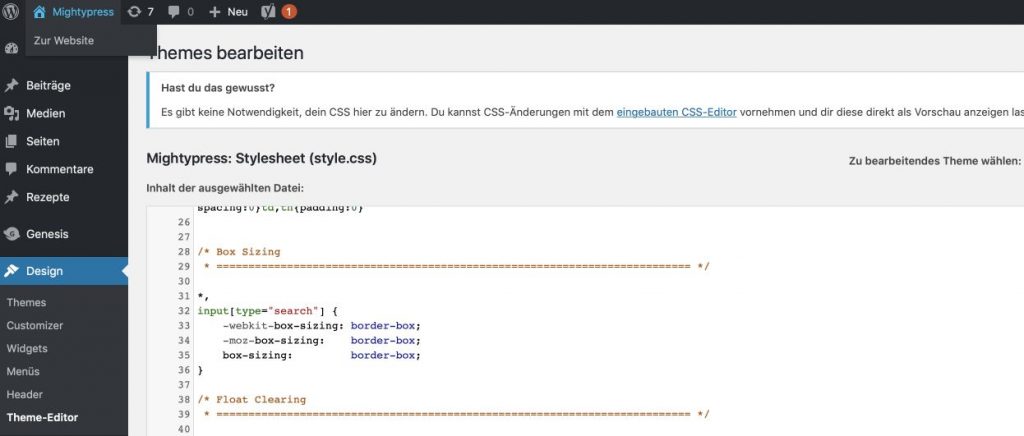
Wo finde ich die index.php in WordPress?
Innerhalb einer WordPress Installation gibt es mehrere index.php Dateien. Eine davon liegt direkt im Stammverzeichnis deiner Website. Wenn du also mit einem FTP-Programm auf deinen Server zugreifst, wirst du diese Datei direkt entdecken.
Wichtig!
Bearbeite niemals die index.php Datei deiner WordPress Installation! Damit würdest du deiner WordPress Seite die Möglichkeit nehmen, geupdated zu werden. Mit jedem Update würde die index.php wieder überschrieben werden und deine Änderungen wären verschwunden.
Für Anpassungen an deinem Theme, bzw. am Design deiner WordPress Seite ist dann eher die index.php deines Themes zuständig. Bei den meisten Themes wirst du diese Datei nicht anpassen müssen.
Sollte es aber trotzdem mal notwendig sein, wechselt du dafür in den wp-content Ordner deiner WordPress Installation, dann in den Ordner themes und schließlich in das Verzeichnis deines aktiven Themes.
